Hvad skal du gøre for at nulstille iPhone uden iTunes

Hvad skal du gøre, hvis din iPhone ikke fungerer godt? Du kan nulstille iPhone fra den sidste iTunes-backup. Men iTunes er ikke altid den bedste løsning for dig. Du har ikke sikkerhedskopieret dataene på iTunes eller vendt tilbage til de oprindelige fabriksindstillinger. Sådan nulstilles iPhone uden iTunes at bringe alle dine data tilbage? Tjek de alternative løsninger til hard reset iPhone fra artiklen nu.
Løsning 1: Nulstil iPhone uden iTunes via Tipard iOS System Recovery
Uanset om din iPhone er deaktiveret, frosset, muret eller fast i en sort skærm, Tipard iOS System Recovery bør være den bedste løsning til at løse alle problemerne. Desuden kan du også nulstille iPhone uden iTunes og slå DFU-tilstand, genoprettelsesfunktion, Apple logo og hovedtelefontilstand til normal status.
Download og installer programmet
Download og installer Tipard iOS System Recovery, og start derefter programmet. Slut din iPhone til computer via USB-kabel. Og så kan du nulstille iPhone uden iTunes med programmet nu.
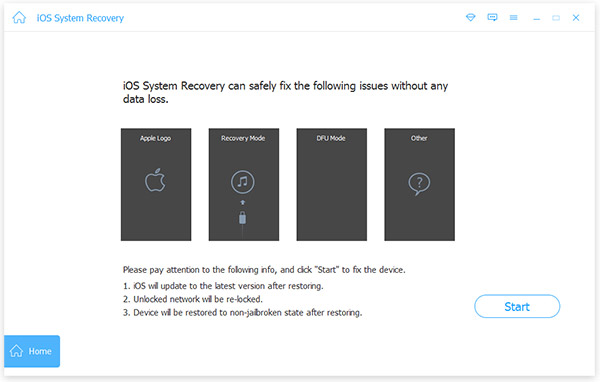
Scan og analyser iPhone
Indtast kategorien af iPhone, enhedstype, enhedsmodel og betjeningssystem til programmet. Derefter kan du trykke på knappen "Start til scan" for at scanne og analysere iPhone for at nulstille iPhone uden at miste data.
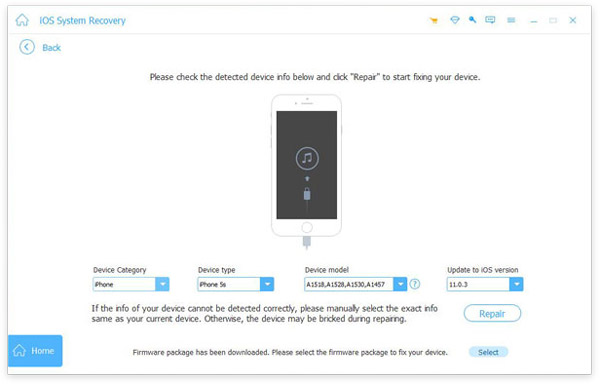
Nulstil iPhone uden iTunes
Sammenlignet med at nulstille iPhone med iTunes, vil Tipard iOS System Recover analysere iPhone og rette alle problemerne uden at miste data. iTunes giver dig kun mulighed for at gendanne til den tidligere sikkerhedskopierede version.
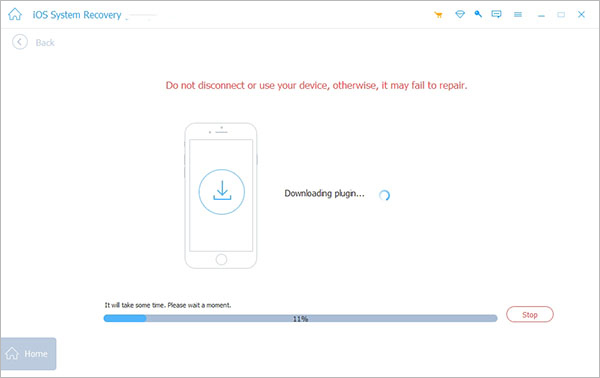
Det meste af tiden, når iPhone ikke fungerer godt, kan du muligvis ikke analysere problemerne med iPhone som profession. Som det er tilfældet, bør Tipard iOS System Recovery være det bedste værktøj til at nulstille iPhone uden iTunes eller adgangskode. Du kan løse de fleste problemer relateret til iOS-systemet inden for et klik med programmet.
Løsning 2: Sådan fabriksindstilles iPhone uden iTunes
Apple leverer standardopløsningen til fabriksindstillet iPhone uden iTunes direkte på din iPhone. Det er enkelt, men du kan miste dine personlige oplysninger, filer eller data, hvis du ikke har foretaget en backup på forhånd. I dette afsnit lærer du, hvordan du nulstiller iPhone uden at bruge iTunes eller en computer. Lad os se hele processen som nedenfor.
Trin 1. Opsæt din iPhone
Gå til startskærmen på din iPhone, klik på appen "Indstillinger", og tryk derefter på "Generelt".
Trin 2. Slet alt indhold på iPhone
Rul ned på skærmen for at finde og tryk på "Reset" indstillingen. Vælg derefter "Slet alt indhold og indstillinger". Du skal muligvis indtaste adgangskoden for at bekræfte sletningen.
Trin 3. Nulstil iPhone uden iTunes
Klik på "Slet iPhone", og tryk derefter på "Slet iPhone" igen for at slette alt du har installeret eller data og medier, du har gemt, og derefter vil du nulstille din iPhone til fabriksindstillingen.
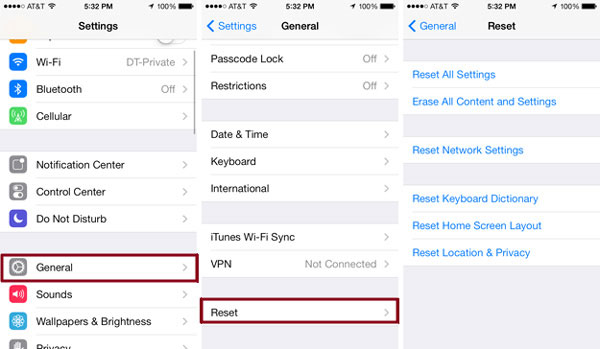
Bemærkninger: Når du har nulstillet iPhone uden iTunes fra iPhone, kan du miste alle filerne i iPhone. Inden du sletter din iPhone eller fabriksindstil din iPhone, skal du først sikkerhedskopiere din iPhone.
Løsning 3: Sådan hardt nulstilles iPhone uden iTunes
Når din iPhone ikke fungerer, kan du muligvis ikke løse problemet ved at få adgang til iPhone. En hård nulstilling til iPhone skal være en løsning til at slippe af med nogle nemme problemer med iPhone uden iTunes. Bare tag iPhone 8 for eksempel.
Trin 1. Sluk iPhone 8
Tryk og hold både "Sleep / Wake" og "Volume Down" knapperne i mere end 15 sekunder for at lukke iPhone 8. Og så kan du se Apple logoet.
Trin 2. Slip begge knapper
Derefter kan du frigive både "Sleep / Wake" og "Volume Down" -knapperne, indtil du får adgang til Apple-logoet igen.
Trin 3. Hard reset iPhone uden iTunes
Du skal kun vente et par sekunder, indtil iPhone starter op for at kontrollere, om det virker. Normalt kan den hårde nulstil iPhone reparere de fleste af de fælles problemer.
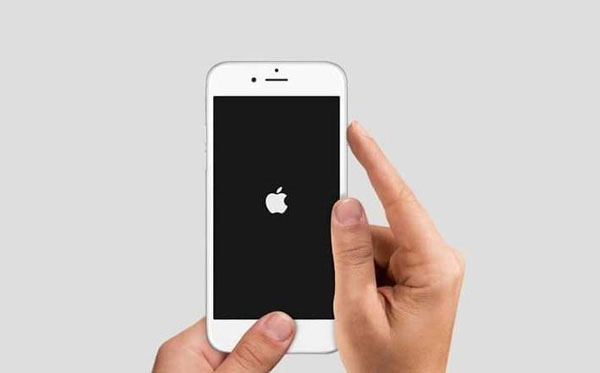
Når du har problemer med iPhone 7 / 6 / 6 Plus, iPad og andre iDevices, kan du bruge den tilsvarende proces til hard reset af iPhone uden iTunes. Hvad angår sagen, kan filerne fra iPhone være tabt for evigt.
Løsning 4: Sådan nulstilles iPhone uden iTunes og adgangskode
Når du får din iPhone deaktiveret på grund af glemt adgangskode, bliver iPhone låst eller deaktiveret, når du forsøger at indtaste adgangskoden seks gange kontinuerligt. Du kan forsøge at nulstille iPhone uden iTunes og adgangskode. Her er den detaljerede vejledning.
Trin 1. Sæt på din computer
Gå til icloud.com/#find iPhone fra en anden enhed. Og så log ind med dit "Apple ID" og "Password" til iCloud-kontoen. Hvis du bruger Two-factor-godkendelse, skal du indtaste adgangskoden, der er sendt på en anden enhed. Når en ny side pop-up, klik på "Trust" denne browser.
Trin 2. Vælg iPhone fra iCloud
Klik på "Find iPhone", og vælg den iPhone, du vil nulstille uden iTunes. Alle enheder er øverst i dit browservindue. Vælg iPhone, du skal slette og nulstille.
Trin 3. Nulstil iPhone uden iTunes eller adgangskode
Klik på knappen "Slet iPhone". Og så vil iCloud fjerne adgangskoden til den låste iPhone og hard reset iPhone.
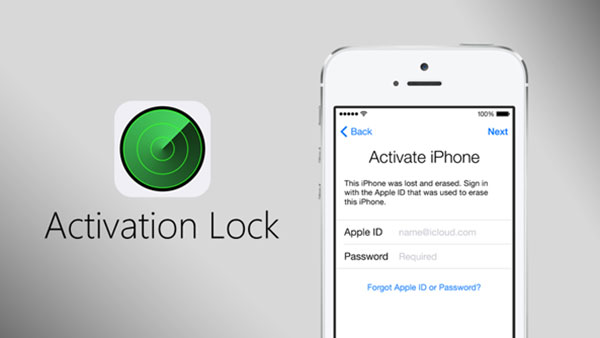
Nu kan du enten gendanne din iPhone fra en backup-fil eller sætte den op som ny enhed. Du kan også bruge den samme metode til at nulstille iPad og andre iDevices. Det skal være nyttigt, hvis du bare får en brugte iPhone online. Når du har nulstillet iPhone uden iTunes, kan du tage den som en ny iPhone.
Tips: Sikkerhedskopier data før fabriksindstillet iPhone
Som sagt kan du miste alle filerne, når du vil nulstille iPhone. Som det er tilfældet, skal du først sikkerhedskopiere iPhone. Ellers vil alle dine vigtige data eller filer gå tabt. Hvad angår sagen, sikkerhedskopierer du alt indhold af iPhone til iTunes som en ny version, eller selektivt backup filen i iCloud.
Konklusion
Hvis du bare glemmer adgangskoden til iPhone og skal nulstille iPhone uden iTunes, kan du bruge iCloud med en nærliggende enhed. Og du kan også bruge hard reset eller fabriks nulstilling for at manuelt nulstille iPhone eller slette iPhone indhold. Tipard iOS System Recovery skal være den ultimative løsning til at få mest muligt ud af iPhone-problemer uden at miste data.







